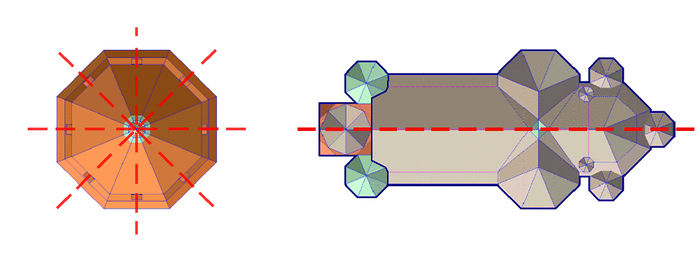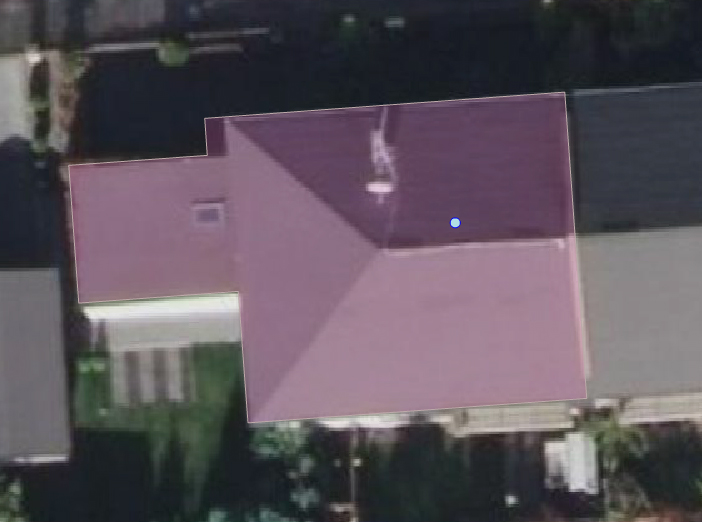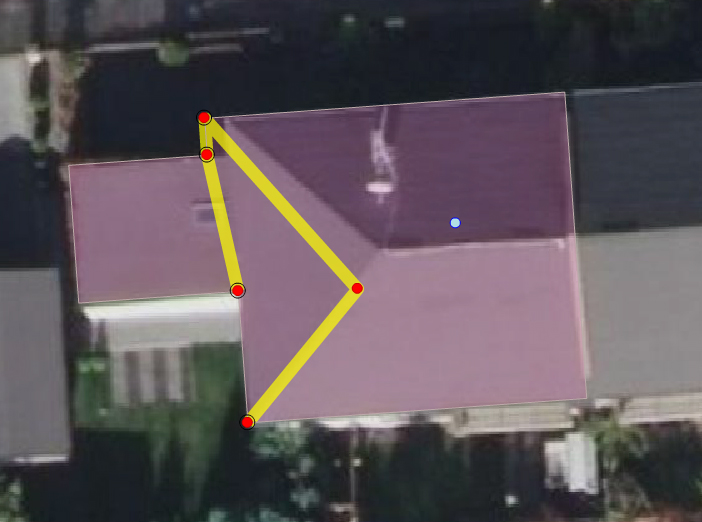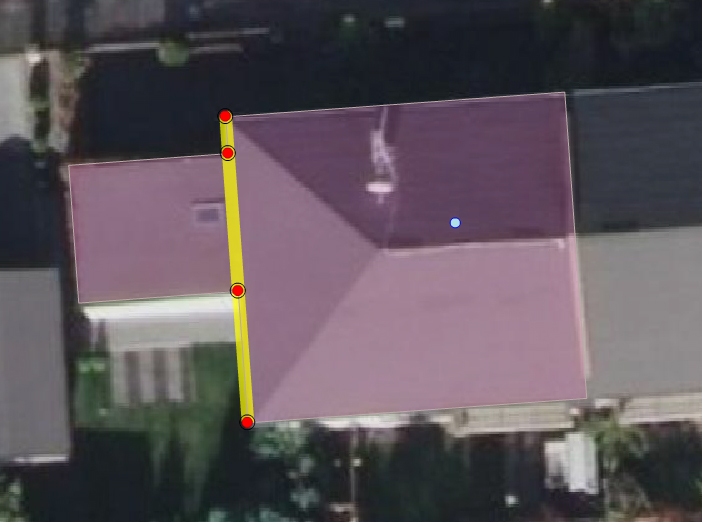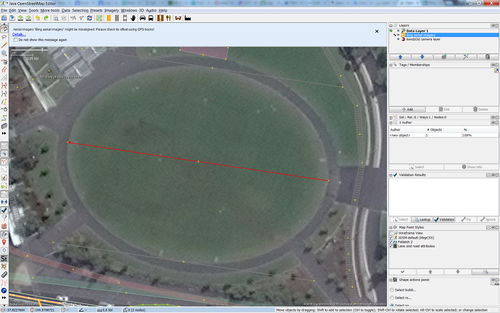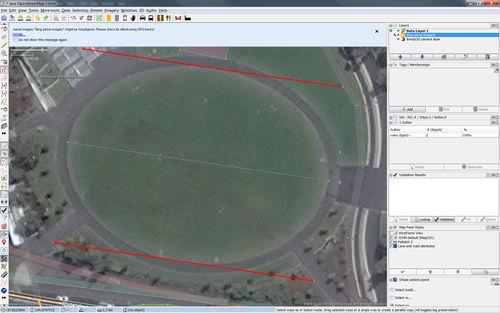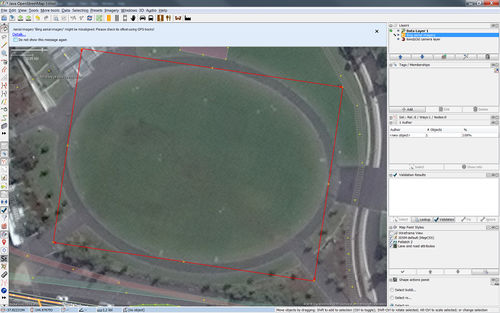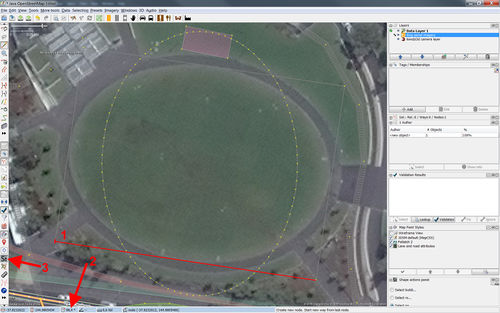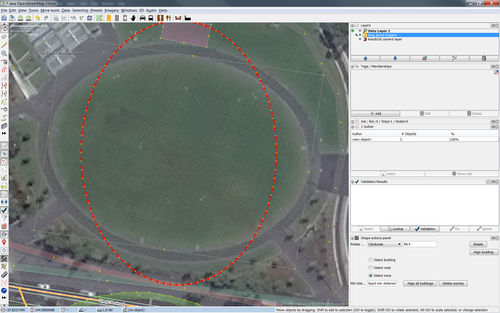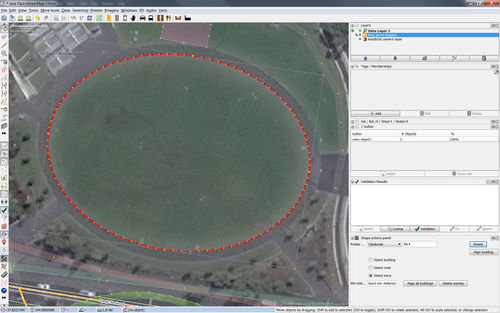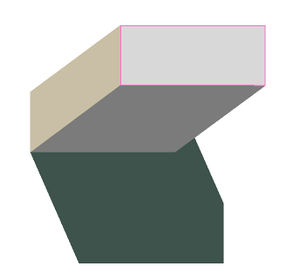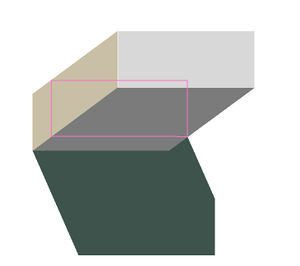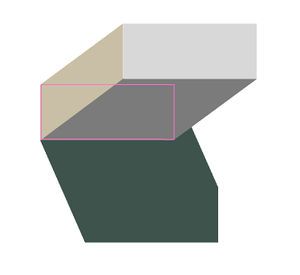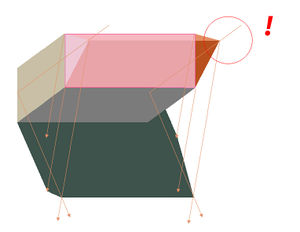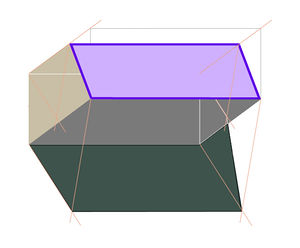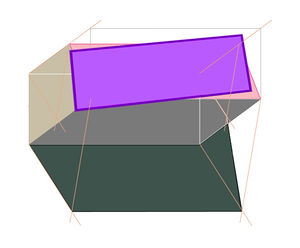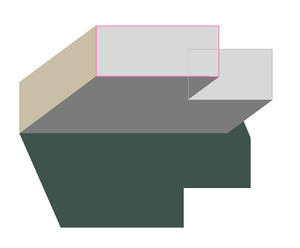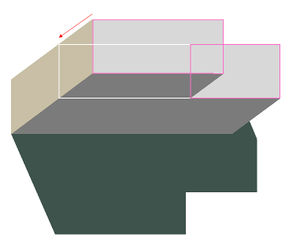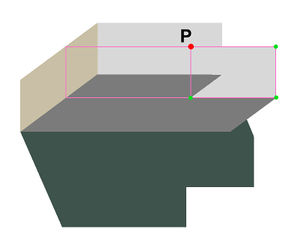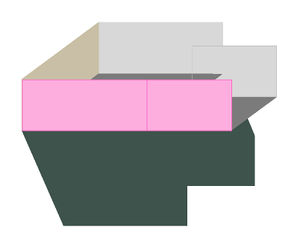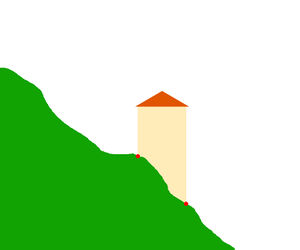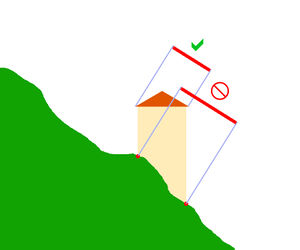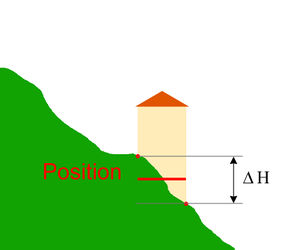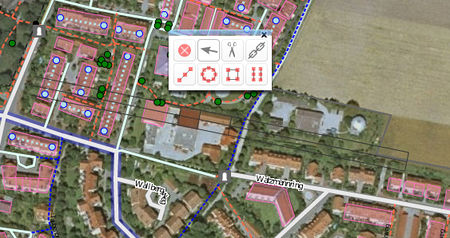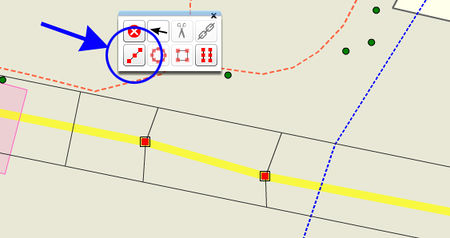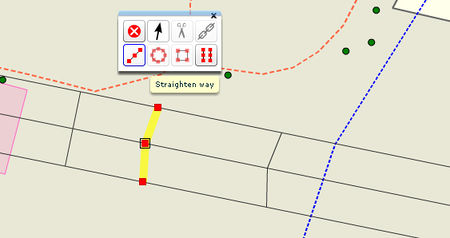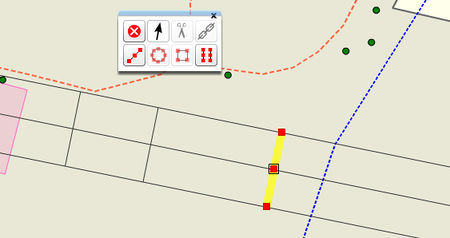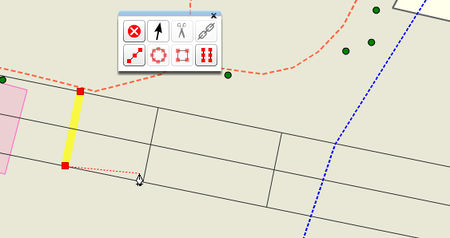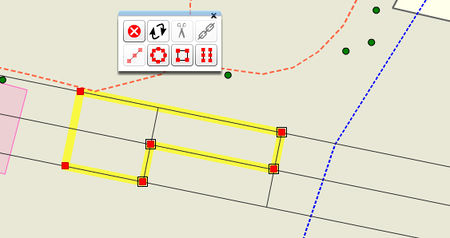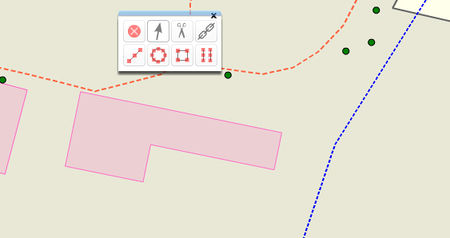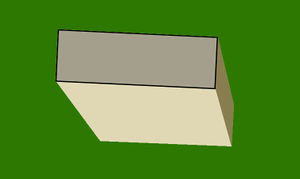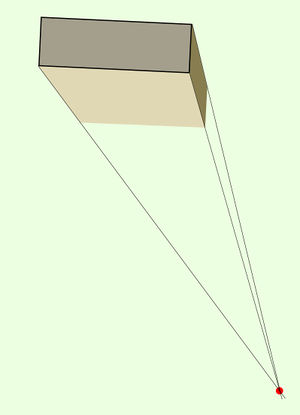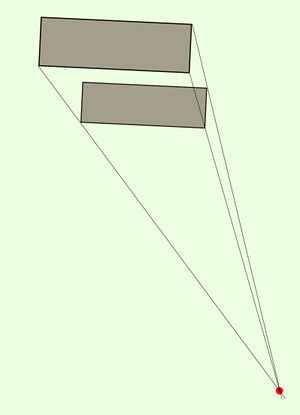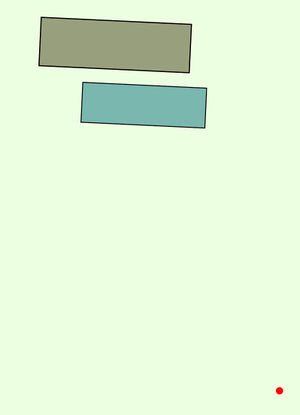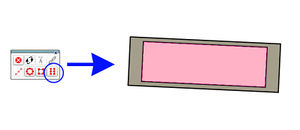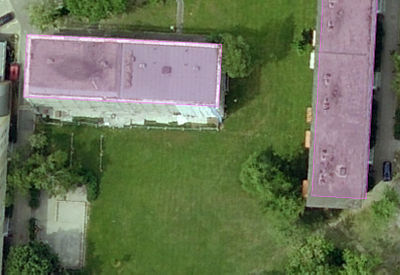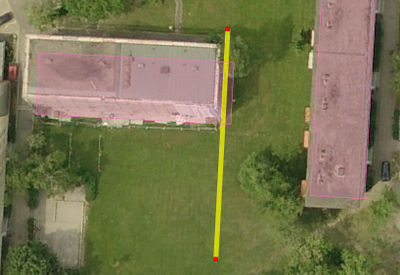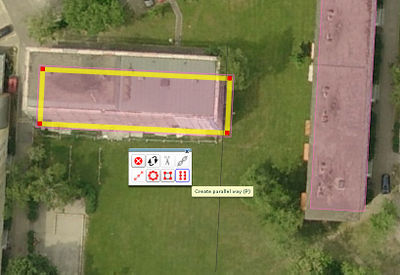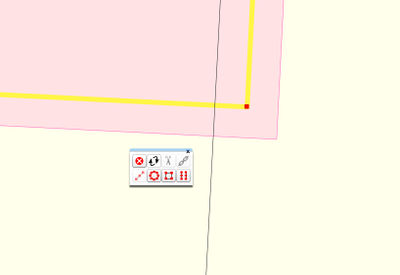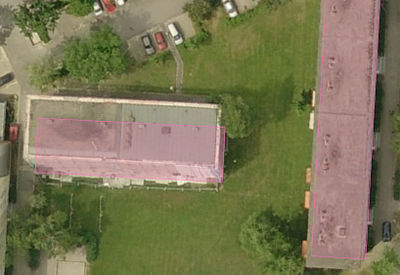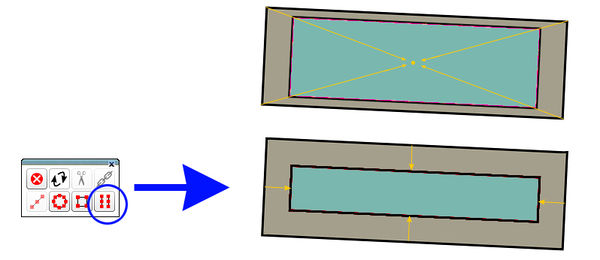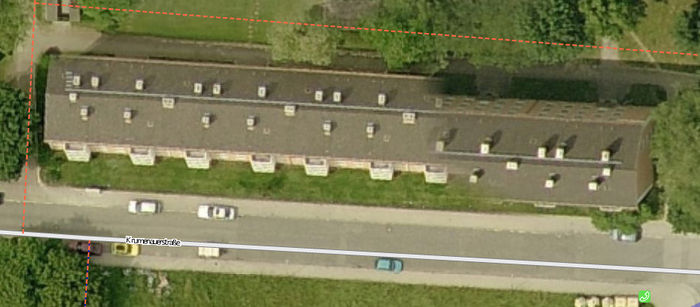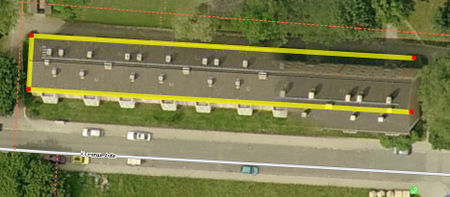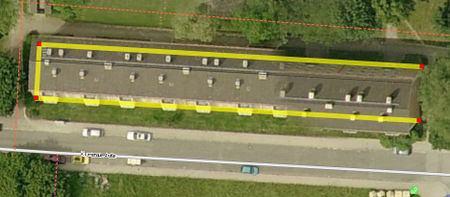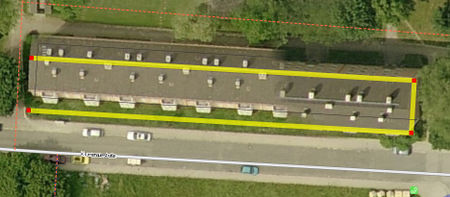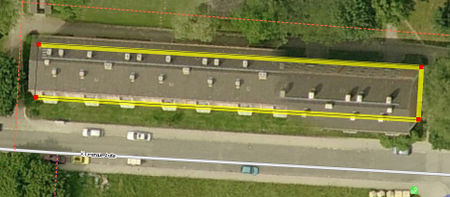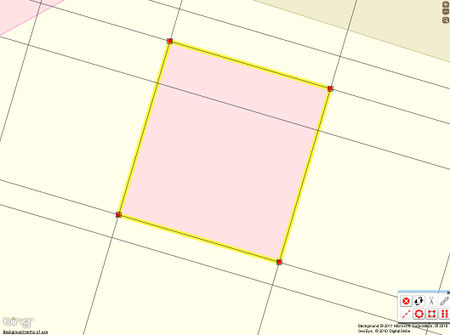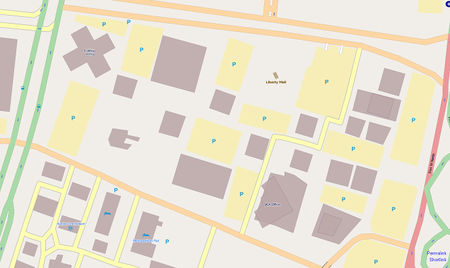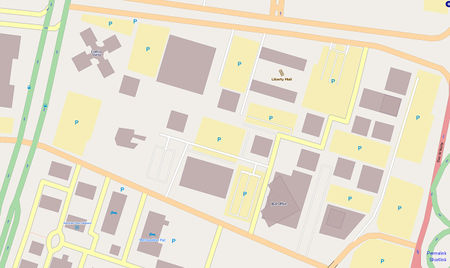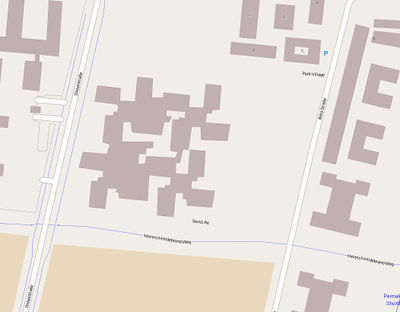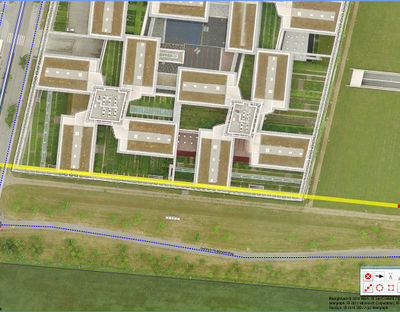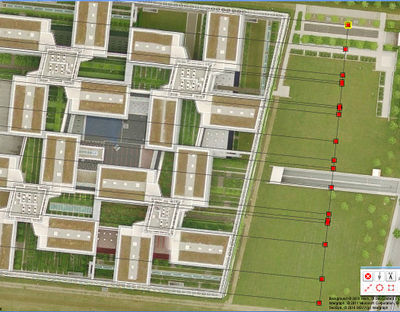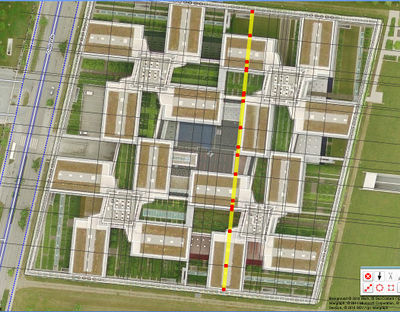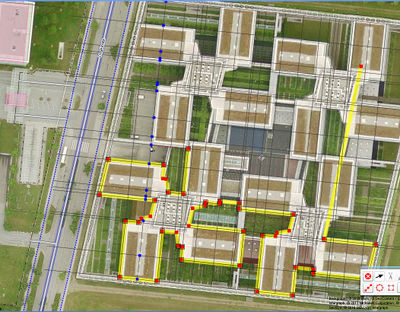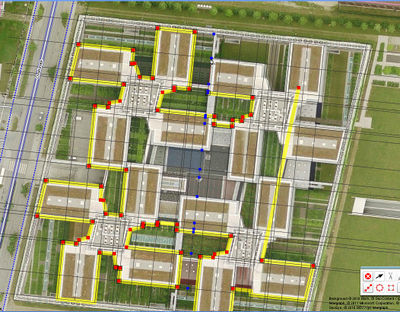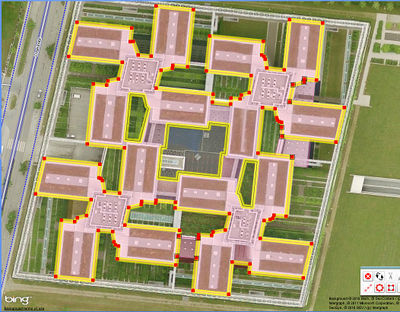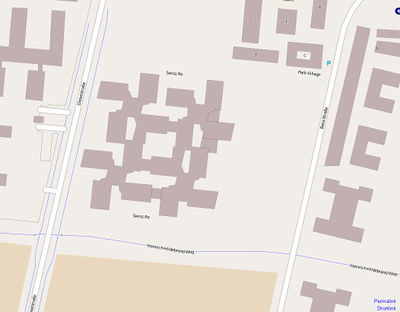RU:Roof modelling
Примечания для рисования зданий в Potlatch 2 и JOSM на основе аэрофотоснимков BING или других.
В этой статье рассматривается использование Potlatch 2 и аэрофотоснимков, таких как Bing. Помимо подробностей при обработке Potlatch 2, обсуждаемые методы также применимы:
- в других редакторах, таких как JOSM и Merkaartor
- с воздушными изображениями, отличными от изображений Bing.
- Автор: Marek Strassenburg-Kleciak
Советы
Не забудьте добавить и (в левой панелиl) отметку слоя снимков по которому рисовали!
При рисовании зданий следует использовать только самый подробный масштаб.
В Potlatch 2 слой фоновых изображений обычно не должен быть «затемнен», так как он может упростить интерпретацию изображений. Чтобы отключить его, выберите «Фон» и снимите флажок «Дим»:
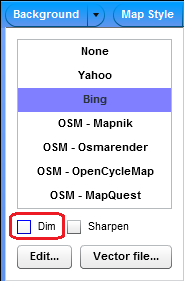
Рисование простых контуров здания
Цель состоит в том, чтобы как можно точнее нарисовать геометрию контура здания:
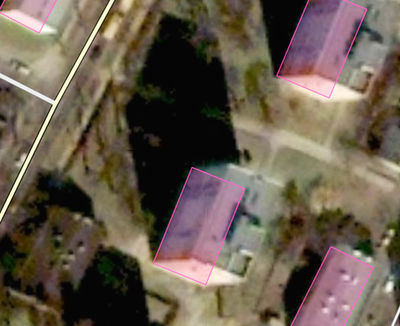
Эти части аэрофотоснимка полезны в интерпретации:
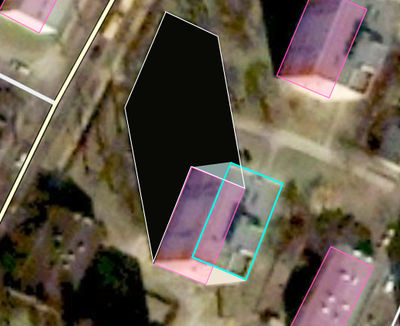
2. Крыша - голубой цвет
После того, как форма крыши была нарисована как контур, ее следует перемещать в соответствии с местоположением на уровне земли. Для этого переместите ее, пока угол крыши не коснется нижнего видимого угла (здесь: нижний левый угол) тени (белый контур на чертеже):
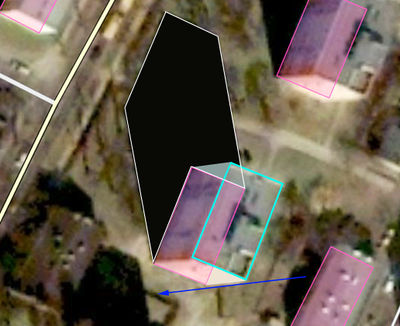
О логике построения
Здание часто спроектировано и построено на основе прямого угла. Параллельные и перпендикулярные стены упрощают и удешевляют конструкцию, они позволяют использовать стандартизированные компоненты и упрощают изготовление и установку (например, строительство крыши). Для арендатора также удобно иметь свою квадратную мебель, соответствующую прямым углам. Однако не все здания построены по прямому угловому плану. Примерами являются старые здания, выбор архитектора, чтобы избежать прямого угла для более визуально поразительного фасада и ограничений, установленных окружением; например, угловые здания, когда улицы не находятся под прямым углом.
Поэтому, когда вы рисуете здания из изображений с более высоким качеством изображения, целесообразно оценить, может ли каждое здание иметь прямые углы на земле, или же, возможно, это не углы. Предварительное знание истории поселений и стиль выбора архитектора могут быть полезными при проведении оценки.
Обратите внимание: у зданий часто есть оси симметрии!
4x и 2x симметрия
Примечание. JOSM плагин CADTools имеет функцию зеркального копирования!
Функция «сделать прямоугольную»
Potlatch 2 (и iD и JOSM) имеет встроенную функцию, с помощью которой вы можете сделать замкнутый многоугольник перпендикулярным. Для относительно простых форм здания вы, скорее всего, получите хорошие результаты с этой функцией, даже для зданий с большим количеством углов:
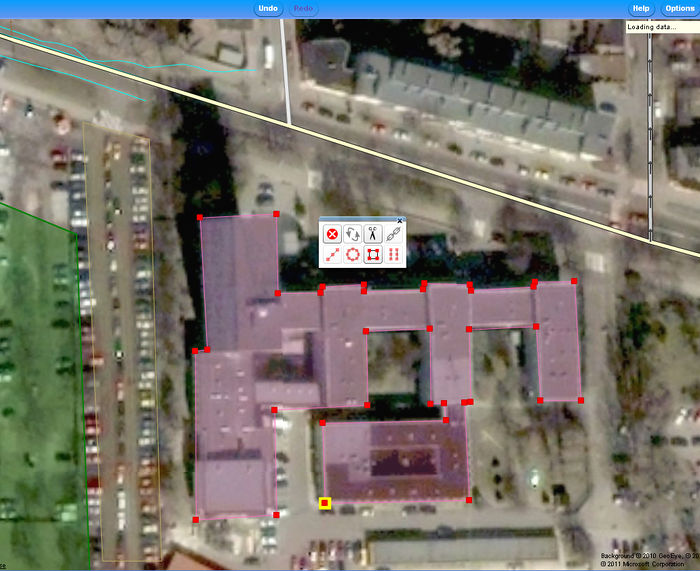
Примечание: в JOSM для создания идеально ровного прямоугольника нажмите Q:
Трюки
Рисование многих одинаковых зданий.
Potlatch2: еще не имеет функции «копироватьy» - «вставить», но вы можете получить этот результат: просто используйте опцию «создать параллельный путь» и создайте копию нарисованного контура здания. Если вы сильно приближаетесь к зданию, вы можете нарисовать копию, которая практически идентична оригиналу. Во многих поселениях вы часто можете увидеть здания, которые имеют идентичную геометрию и стоят параллельно друг другу. Является ли качество аэрофотоснимков частично недостаточно хорошим, вы можете как можно точнее проследить наиболее заметное здание и работать с этим образцом.
JOSM: Ctrl + D. Использование Plugin CADtools больше копий, например. возможно вращение.
B. Очертание сложных контуров здания.
Potlatch 2 все еще не расширил функции CAD. Но вы можете сделать хороший шаблон для относительно точной интерпретации контура здания посредством рисования многих линий построения (используя команду: «создать параллельный путь, нажми P»):
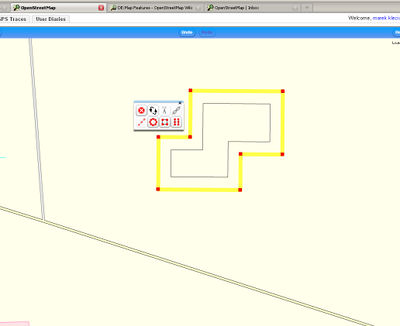
Практическое применение. Мы рисуем большой контур вдоль самых длинной сторон здания и преобразуем его в прямоугольник (опция «сделать угля прямыми»). Скопируем прямоугольник на столько линий построения (которые по определению параллельны и перпендикулярны друг другу) по мере необходимости. Строительные линии (прямоугольники) перемещаются к внешним краям поверхности крыши для отслеживания формы контура:
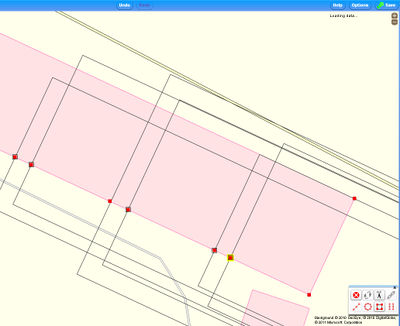
После отслеживания мы удаляем, конечно, все строительные линии ... Результат
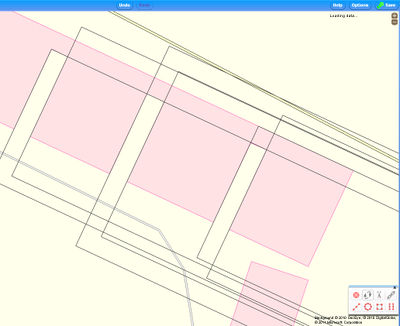
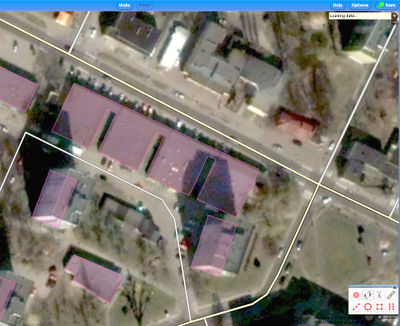
B.2. «Выпрямите» соседние наружные стены зданий, используя команду: «выпрямить»
Ситуация: некоторые смежные здания (в качестве примера здесь центр города, старые здания). Мы видим, что внешние стены зданий на самом деле являются прямой линией, но в форме рисунка она «почти» прямая. Чтобы выпрямить эти ребра, нарисуем вспомогательную линию, касающуюся всех точек этой кривой. Необходимо, чтобы по крайней мере одна конечная точка находилась за пределами этой линии, чтобы выпрямить стены:
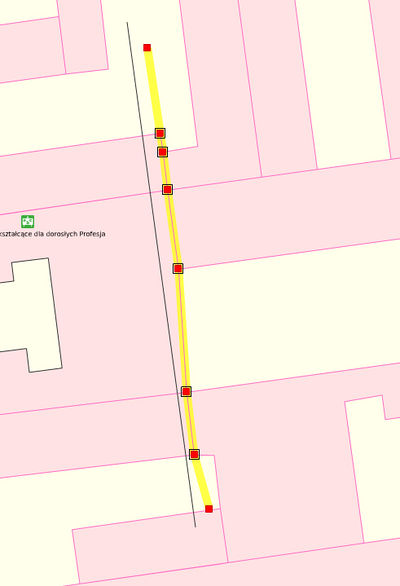
Используйте Функция : «выпрямление». В результате внешние края домов выпрямляются.
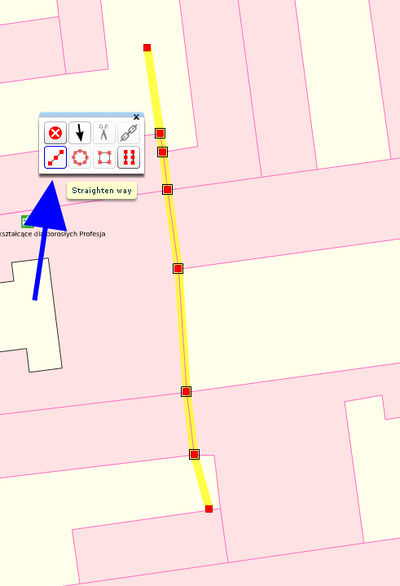
Здания после выполнения заказа: «выпрямить»
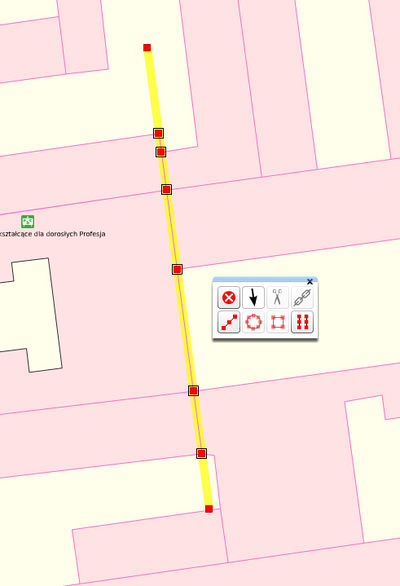
Здания после выполнения функции: "выпрямить линии"
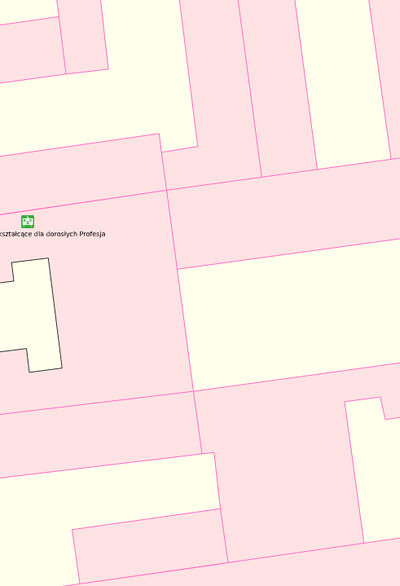
Примечание: та же функция в JOSM доступна по клавише : l
В.3. «Выровнять» не соседние внешние стены зданий, используя команду: «выпрямить линии»
- Проблема ясна. Использование ортогонализации сделало один узел неправильным:
- Решение: Рисование выпрямленной линии с началом и концом на надлежащих прямых углах здания:
- Результат после выполнения " выпрямить линию":
C. Нанесение длинных «змейных зданий» в Potlatch2
Трассировка длинных блоков квартир, которые построены вдоль полилинии со многими изменениями направления, часто является источником ошибки:
Многие пользователи увеличивают масштаб, чтобы вы могли видеть все здание на экране и рисовать контурную форму, делая точность низкой. Особенно трудно нарисовать правый угол на коротких сторонах здания.
Вы можете обойти его, нарисуя двойную линию в Potlatch 2:
Мы используем лучшую длинную сторону здания и делаем копию лилинии с помощью команды: «создать параллельный путь» (кнопкой P).
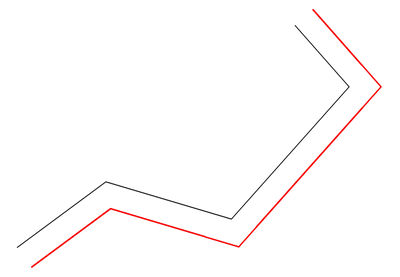
Мы получаем вторую линию, которая «параллельна» первой. Но прежде чем перенести соответствующим концам двух линий под прямым углом. Мы расширяем полилинии так, чтобы они касались друг друга. Удерживая клавишу Ctrl, мы активируем обе линии.
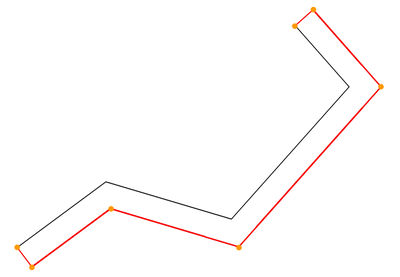
Затем мы нажимаем кнопку «Объединить пути»" ![]() и обе линии соединяются, чтобы сформировать способ, который затем преобразуется в здание:
и обе линии соединяются, чтобы сформировать способ, который затем преобразуется в здание:
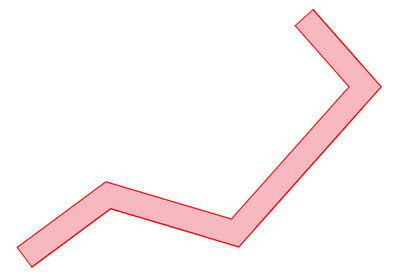
Примечание: те же функции в JOSM - это функция: плагин Параллельный путь (Shift + P) делает параллельные копии.
Рисование и вращение эллипса с помощью JOSM
Для этого вам нужно загрузить JOSM PlugIns CADTools и ShapeTools
Инструменты PlugInCAD позволяют генерировать ellypse таким образом:
1. Нарисуйте прямоугольник, описывающий эллипс на карте. Активируйте эту фигуру.
2. Запустите CADTools (Tools -> CADTools)
3. Нажмите кнопку «От полигона до эллипса». Информация: количество сегментов (сегменты = <>)
будет в четыре раза больше. Мы помещаем в окно, как если бы количество сегментов на четверть эллипса. Нажмите «ОК».
Результат сегодня обременен ошибкой программирования: эллипс будет рисоваться в горизонтальном или вертикальном положении. Теперь он должен поворачиваться под правильным углом.
4. Используйте для этого плагин «Инструменты формы», который можно скачать здесь: https://github.com/asrianCron/ShapeTools/releases/download/alpha/ShapeTools.jar этот плагин позволяет вращать любой элемент указанного угла.
Пример
Рисование средней линии эллипса
Рисование контура прямоугольника ...
... финализировать прямоугольник
Выберите CAD Tools и поместите количество сегментов. Войти.
Результат имеет неправильное вращение. Вы должны измерить угол (шаги 1,2 и 3 = активация «Shape Tools»)
Вставьте там измеренное значение угла поворота. Войти.
Результат: теперь вы можете добавить свой ключ и значения для эллипса.
Примечание: это OSM-путь nr. https://www.openstreetmap.org/way/440287560
Типичные ошибки в интерпретации геометрии крыши с аэрофотоснимков
Схема в неправильном месте
Пользователь тщательно нарисовал форму крыши,
но затем переместил контур, чтобы коснуться неправильного, ложного угла тени здания. (Это довольно распространенная ошибка.)
Контур должен была быть перемещен полностью, чтобы коснуться реального пересечения угла стены и края тени, как в этом рисунке:
Неправильная интерпретация двойной скатной крыши
Когда крыша достаточно разнесена, может быть видимый угол посередине одного края. Стена, тем не менее, прямо здесь - этот угол не существует в контуре здания.
Неправильная интерпретация скатной крыши
Склонные крыши могут быть сложными даже для опытного картографа, потому что угол крыши может легко остаться незамеченным. Если это произойдет, форма здания будет выглядеть следующим образом:
Если вы не внимательны и просто выбираете функцию «сделать прямоугольную», результат выглядит следующим образом:
Довольно часто эта ошибка проявляется только после предыдущего шага, когда край продолговатой формы здания и соответствующий край тени не параллельны - предполагается, что картографу достаточно повезло, чтобы достаточно хорошо увидеть край тени ,
Правильная процедура:
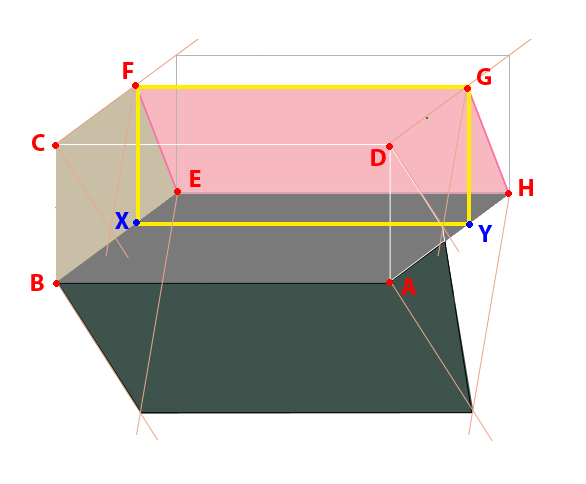
- Сначала нарисуйте оба видимых края стен на уровне земли: путь, соединяющий узлы A-B-C
- Переместите эту линию «вверх» вдоль стены здания, пока она не коснется угла потолка, наиболее заметного на изображении (Узел F)
- Теперь вы можете добавить ребро от F до G (кромка крыши горизонтальна), а затем от G до Y.
- Наконец, вернитесь к A-B-C-D.
Моделирование контуров здания с разной высотой
Правильное отслеживание зданий с различными компонентами высоты особенно проблематично. Это особенно верно, если план также покрыт смежными зданиями или деревьями. Иногда возможна только утомительная процедура, описанная ниже.
1. Нарисована самая большая часть здания.
2. Прослеживаемый контур перемещается вниз, чтобы он касался соседней нижней области.
3. Пространство, которое было прослежено первым, обычно дает нам местоположение дополнительных, скрытых точек P, которые нам нужны для построения второй поверхности.
4. После отслеживания две области объединяются и перемещаются вниз по видимому углу плана этажа.
Рисование строительных контуров зданий на склоне
Если здание стоит на очень неровной местности,
отслеживание контуров зданий на уровне земли приводит к ошибочным результатам, если их использовать в качестве шаблона для наклонных аэрофотоснимков:
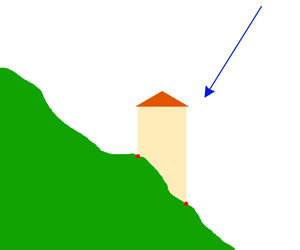 Синяя стрелка: просмотр направления камеры.
Синяя стрелка: просмотр направления камеры.
В таких случаях только форму крыши следует нарисовать как контур здания, а не геометрию линий пересечения между контуром здания и рельефом:
После построения контуров крыши перемещайте их так, чтобы здание было правильно размещено по отношению к улице.
В случае отдельно стоящих зданий без ссылки на улицу ошибка положения уменьшается при сдвиге на половину расстояния между самым низким и самым высоким положением в качестве контура для видимого угла надземной фотографии на выбранном участке.
Рисование контуров зданий на основе аэрофотоснимков низкого разрешения
Если на фоне OSM имеются только грубые подробные аэрофотоснимки, трассировка зданий затруднена, потому что размер здания почти такой же размер, как и значки инструментов дизайна. Это очень сложно, если вы хотите точно рисовать: графическое представление инструментов и узлов просто слишком велико для объектов в малом масштабе. Описанный здесь подход касается этой проблемы в прямоугольных зданиях. Техника кропотливая и медленная, но дает относительно хорошие результаты.
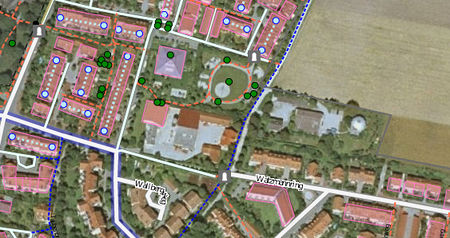 - Прослежено, L-образное здание посередине.
- Прослежено, L-образное здание посередине.
На первом этапе строится длинная строительная линия, которая параллельна самой длинной видимой стене здания. Линия должна быть длиннее, чем здание. Это позволяет лучше оценивать ориентацию здания.
Нарисуйте вторую строительную линию, параллельную первой (Potlatch2 shortcut «P»)
На концах двух параллельных линий нарисована прямая линия, которая соединяет две конечные точки линий. Линия перпендикулярна обоим векторам, ранее нарисованным.
Используйте кнопку «создать параллельный путь» и нарисуйте другие (обязательно для построения) линии, перпендикулярные первым двум линиям, нарисованным и размещенным на внешних краях здания.
Нарисована дополнительная длинная строительная линия посередине:
В точках, где линии пересекаются друг с другом, добавляются узлы. С помощью инструмента «прямой путь» одна линия должна быть выпрямлена после другой ... (слабость потлача - небольшое смещение точек, которые мы добавили к узлам на дорожках)
Когда все линии выпрямляются, вы можете начать рисовать контур здания:
Результат:
Коррекция перспективного искажения
В зданиях на аэрофотоснимках с малой высоты (обычно более высокого разрешения) часто видны искажения перспективы. Это означает, что правильно нарисованный контур крыши больше, чем контур здания.
На первый взгляд, вы почти не замечаете этого:
Только отслеживание соответствующих вертикальных внешних краев перспективного вида (сокращение до плана земли) сделало бы это видимым:
Так как крыша здания и планы этажей аналогичны, вы можете использовать инструмент «создать параллельный путь» для создания правильного плана.
Практический подход:
- Трассировка крыши
- План крыши перемещается в план земли
- Соответствующий угол (на этом изображении нижний левый угол нарисованного многоугольника) правильно помещен на аэрофотоснимке.
- Строительная линия, параллельная (правое изображение в этом примере), внешний край здания рисуется и помещается на внешний край здания на аэрофотоснимке:
Контурный многоугольник рисуется меньшим с помощью инструмента «создать параллельный путь»:
Таким образом, степень сокращения хорошо видна, и детали значительно увеличиваются.
(Таким образом, показана временная линия построения, при более высоких уровнях увеличения изображение детали исчезает).
- Заново вырезано (кроме этого рисунка справа) внешнее краю многоугольника лежать на полпути между строительной линией и исходным многоугольником.
- Исходный полигон и построение линии удаляются, а новый многоугольник плана сдвигается в нужное место.
Результат:
Внимание! Этот метод является приближенным. Вы получаете абсолютные точные результаты только путем построения центральной перспективы:
Корректировка неправильно собранных изображений крыши
По-видимому, главная цель, когда Бинг объединяет свои аэрофотоснимки, - это выравнивание улиц. Поэтому объединение нескольких фотографий, сделанных под разными углами в единое целое, осуществляется таким образом, что улица хорошо видна. Это означает, что есть места, где крыши зданий, кажется, «расходятся»:
Тот факт, что одна часть крыши не вписывается в другую, не означает, что земля, на которой расположено здание, неправильно выровнена. Поэтому отдельные секции крыши моделируются отдельно и собираются в плоскости заземления.
Шаги:
- Нарисуйте строительные линии первой части крыши. Сделайте строительные линии немного длиннее.
- Переместите строительные линии на уровень земли.
- Нарисуйте строительные линии второй части крыши..
- Переместите вторую группу строительных линий на уровень земли:
Вы видите, что обе группы строительных линий перекрываются, поэтому вы можете объединить их в область.
Результат:
Рисование больших растрированных областей
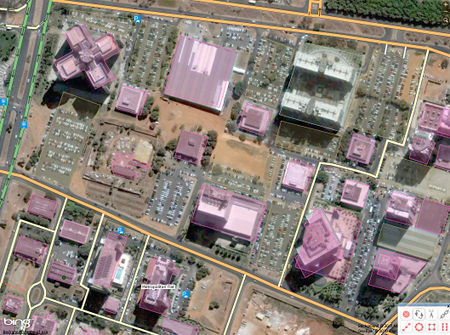 Существующая карта OSM - нарисована без растра.
Существующая карта OSM - нарисована без растра.
Планировщики города часто используют сетку: она облегчает планирование и реализацию строительных проектов в больших районах. В OSM реконструкция основной строительной сети помогает отслеживать здания, дороги и автостоянки. Таким образом, можно избежать неточности, возникающей при работе только с короткими строительными линиями. Перерисованные карты выглядят еще более профессиональными: люди распознают глазами небольшие отклонения от параллелизма линий (некоторые люди воспринимают небольшую разницу в 0,5 °!)
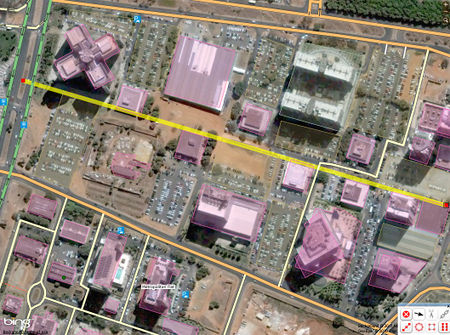 Первый этап строительства: идентификация и нанесение оси строительства. Это вопрос практики: чем длиннее линия, тем точнее она.
Первый этап строительства: идентификация и нанесение оси строительства. Это вопрос практики: чем длиннее линия, тем точнее она.
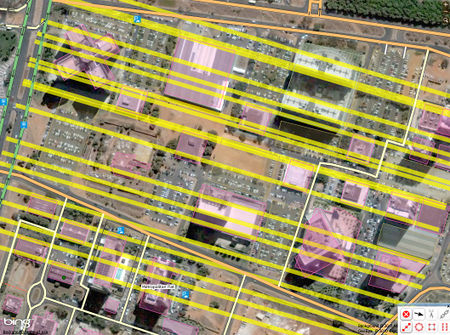 Ось должна дублироваться для построения соответствующих тел (дорог, краев здания) и т. д.
Ось должна дублироваться для построения соответствующих тел (дорог, краев здания) и т. д.
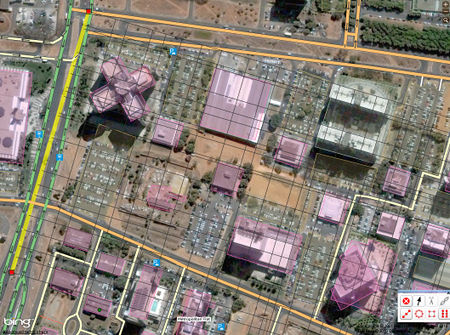 Аналогично предыдущему шагу: нанесение оси перпендикулярно первой оси конструкции.
Аналогично предыдущему шагу: нанесение оси перпендикулярно первой оси конструкции.
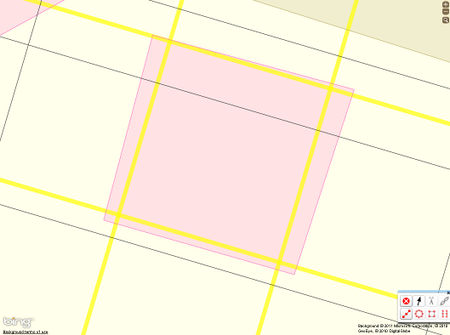 Мы видим все неточности при масштабировании.
Мы видим все неточности при масштабировании.
Результат после коррекции.
В верхнем левом углу рисунка ниже мы видим здание по перекрестному плану. Это здание было также нарисовано более точно, используя строительный растровый (из-за поворота 45 ° к строительной сетке).
Использование растровых линий со вспомогательными точками
Техника, описанная в предыдущем разделе, затруднена, так как вам нужно вручную установить каждую точку, где две линии строительства пересекают вспомогательную точку, или попытаться достичь точки пересечения обеих линий с высоким уровнем масштабирования.
Разумеется, после рисования всех строительных линий с одним направлением, чтобы нарисовать первую «вертикальную» линию со всеми точками пересечения. После рисования этой строки просто умножьте их на все необходимые места и используйте для рисования контура здания.
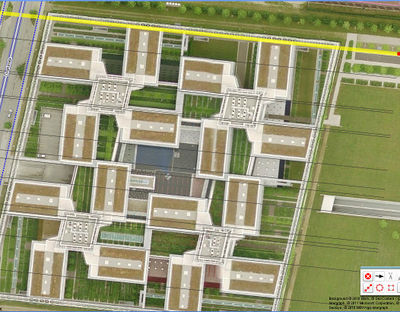 Последняя линия строительства.
Последняя линия строительства.
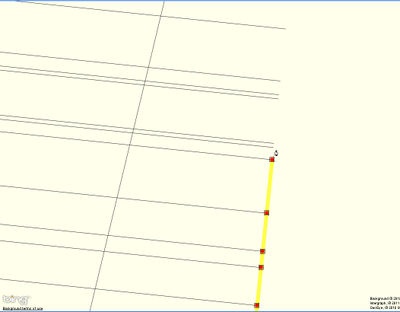 Начните с первой вертикальной строительной линии
Начните с первой вертикальной строительной линии